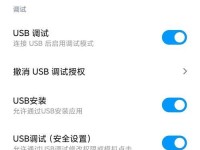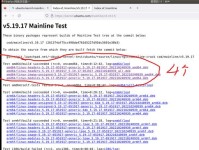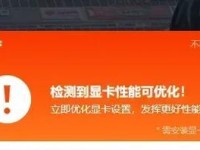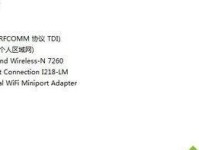电脑蓝屏问题是许多电脑用户常遇到的故障之一,当电脑发生蓝屏时,会导致用户无法正常使用电脑,给工作和学习带来诸多困扰。本教程将为大家介绍一些解决电脑蓝屏问题的有效方法,帮助用户快速恢复正常使用电脑。
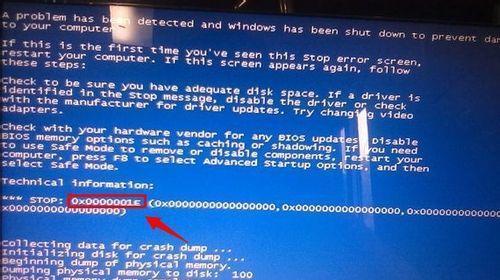
1.检查硬件连接是否松动:检查电脑主要硬件部件的连接是否牢固,包括内存条、硬盘、显卡等,确保它们没有松动,重新插拔一次以确保连接牢固。
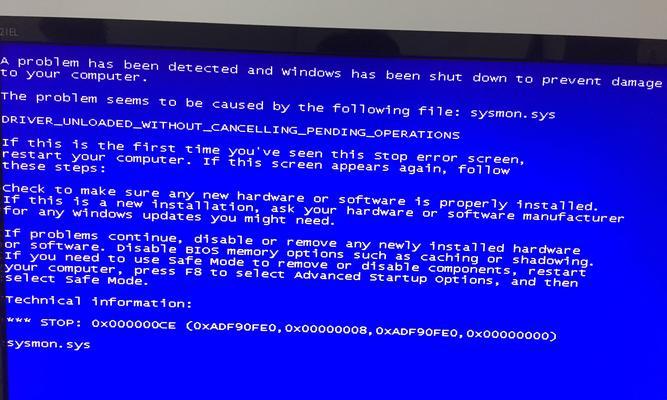
2.清理电脑内部尘埃:长时间使用会导致电脑内部积累大量尘埃,这些尘埃可能导致散热不良,引发电脑蓝屏。使用专业的吹风机或笔刷清理电脑内部尘埃,尤其是散热器和风扇。
3.更新硬件驱动程序:许多蓝屏问题是由于过时或不兼容的硬件驱动程序引起的。在厂商官网上下载最新的硬件驱动程序,并更新到电脑上,以修复可能存在的驱动问题。
4.执行磁盘错误检测:打开命令提示符窗口,输入“chkdsk/f”命令,让电脑自动检测并修复硬盘上的错误,解决由于硬盘问题引起的蓝屏故障。

5.检查内存问题:使用内存测试工具(如MemTest86)检测内存是否存在问题,若有坏块或其他故障,建议更换故障内存条。
6.卸载不稳定或冲突的软件:某些软件可能与系统或其他软件存在冲突,导致电脑蓝屏。通过控制面板中的程序卸载功能,移除可能引起冲突的软件。
7.恢复系统到先前状态:使用系统还原功能将电脑恢复到之前的状态,可能会解决由于系统更新或安装新软件引起的蓝屏问题。
8.检查硬件温度:使用硬件监控工具实时监测电脑硬件温度,确保其在安全范围内工作,避免因过热引起的蓝屏问题。
9.更新操作系统:确保操作系统处于最新状态,及时安装系统更新补丁和安全补丁,以修复已知的系统漏洞和问题,提高系统稳定性。
10.检查病毒和恶意软件:运行杀毒软件进行全盘扫描,查杀可能存在的病毒和恶意软件,这些恶意程序可能会导致电脑蓝屏。
11.禁用自动重启功能:在系统属性中设置禁用自动重启功能,这样当发生蓝屏时,电脑不会自动重启,从而可以看到错误信息并进行更准确的故障排除。
12.检查电源供应问题:使用电压表检测电源供应是否正常,确保电脑能够稳定工作,避免因供电不稳引起的蓝屏故障。
13.进行BIOS升级:在厂商官网上下载最新的BIOS固件,并按照说明进行升级,以修复可能存在的硬件兼容性问题,解决蓝屏故障。
14.检查系统文件完整性:打开命令提示符窗口,输入“sfc/scannow”命令,让系统自动检测并修复可能损坏的系统文件,解决由此引起的蓝屏问题。
15.寻求专业帮助:如果以上方法都无法解决蓝屏问题,建议寻求专业的电脑维修人员帮助,对电脑进行更深入的故障排查和修复。
电脑蓝屏问题可能由多种原因引起,但通过检查硬件连接、清理内部尘埃、更新驱动程序等方法,大部分蓝屏问题可以得到解决。如果问题仍然存在,建议联系专业人员进行更深入的故障排查和修复。保持电脑硬件和软件的稳定性和安全性是预防蓝屏故障的关键。